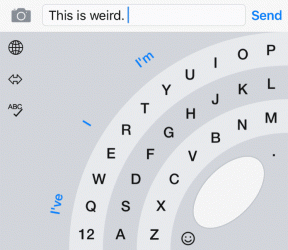3단계로 Windows PC 자동 로그인을 만드는 방법
잡집 / / February 11, 2022
Windows PC의 부팅 시간이 OS X 기반 제품보다 훨씬 높다는 것은 일반적인 사실입니다. 전체 프로그램이 만들어졌습니다. 부팅 프로세스 속도 향상. 그러나 오늘 내가 쓰고 있는 것은 프로그램이 아닙니다. 오늘은 전원 버튼을 누르고 실제로 작업을 완료하는 사이의 시간을 몇 초 단축할 수 있는 멋진 트윅을 공유하고자 합니다.
조정은 이전에 Windows에서 피할 수 없는 부분이었던 시작 시 로그인 화면을 우회합니다. 집에서 개인 용도로만 컴퓨터를 사용하는 경우 암호 보호가 필요하지 않으며 데스크탑으로 가는 긴 여정에서 또 하나의 정거장 역할을 할 뿐입니다. 빠른 3단계로 성가신 로그인 화면을 제거하는 방법을 보려면 계속 읽으십시오.
로그인 화면 제거
메모: 다음 조정은 Windows 7, Vista 및 XP에서 작동합니다.
1 단계: 당신은 당신의 길을 만들어야합니다 고급 사용자 계정 섹션 제어판 자동 로그인 기능을 활성화하기 위해. 이렇게 하려면 다음을 입력하십시오. 넷플위즈 시작 메뉴의 검색 상자에 엔터를 치면 아래와 같은 화면이 뜹니다.
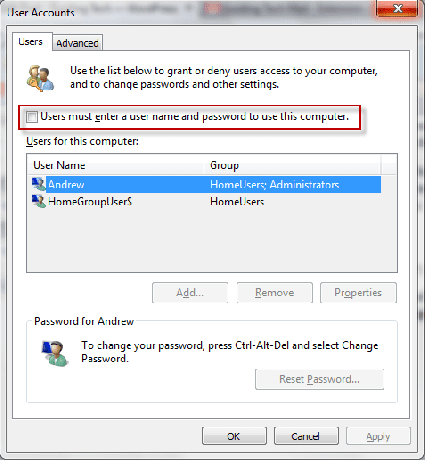
2 단계: 위와 같이 "사용자가 이 컴퓨터를 사용하려면 사용자 이름과 암호를 입력해야 합니다" 옆의 확인란을 선택 취소하고 적용을 클릭합니다.
3단계: 그러면 현재 사용자 이름과 암호를 요청하는 창이 나타납니다(아래 참조). 적절한 정보를 입력하고 확인을 누릅니다.

짜잔! 넌 끝났고, 살아남았고, 해냈어. 축하합니다! 이제 다음 시작 시 컴퓨터가 로그인 화면을 건너뛰는 것을 경외심을 가지고 지켜보십시오.
아래에서 어떻게 생각하는지 알려주세요! 질문과 의견을 환영합니다(물론).
2022년 2월 2일 최종 업데이트
위의 기사에는 Guiding Tech를 지원하는 제휴사 링크가 포함될 수 있습니다. 그러나 편집 무결성에는 영향을 미치지 않습니다. 내용은 편향되지 않고 정통합니다.